 Tutoriel mobile
Tutoriel mobile
 iPhone
iPhone
 Face ID invalide après la mise à niveau iOS16 ? Voici 4 solutions pour vous aider à restaurer l'utilisabilité de Face ID !
Face ID invalide après la mise à niveau iOS16 ? Voici 4 solutions pour vous aider à restaurer l'utilisabilité de Face ID !
Face ID invalide après la mise à niveau iOS16 ? Voici 4 solutions pour vous aider à restaurer l'utilisabilité de Face ID !
Récemment, de nombreux utilisateurs de la communauté Apple ont signalé que leurs iPhones ne pouvaient pas utiliser Face ID après la mise à niveau vers iOS 16. Lorsqu'ils tentent de réinitialiser Face ID, le système affiche une boîte de dialogue indiquant "Face ID n'est pas disponible, veuillez essayer de configurer Face ID plus tard."
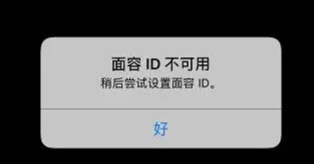
Si une fenêtre contextuelle apparaît sur votre iPhone, mais elle l'est. n'est pas tombé ou n'est pas entré. S'il y a de l'eau, il est probable qu'il y ait une erreur dans le logiciel système. Dans ce cas, vous pouvez essayer les méthodes suivantes pour résoudre le problème :
1. Essayez de redémarrer l'iPhone
Lorsque vous utilisez le système iPhone, vous rencontrez parfois des problèmes temporaires, souvent appelés BUG. Heureusement, cependant, résoudre ces problèmes est généralement aussi simple que de redémarrer votre appareil et tout revient à la normale. Donc, si vous rencontrez des problèmes étranges, autant essayer de redémarrer votre iPhone, je pense que le problème sera résolu.
2. Mettez à jour le système avec la dernière version du système
Apple publie régulièrement des mises à jour iOS pour corriger divers bugs qui apparaissent sur les appareils iPhone. Afin de garantir que nos appareils peuvent fonctionner normalement, nous devrions essayer de mettre à jour vers la dernière version d'iOS. Cela peut garantir que notre iPhone est plus stable et sécurisé. Ainsi, si une nouvelle mise à jour iOS est disponible, nous devrions essayer de la mettre à niveau pour une meilleure expérience utilisateur.
3. Retirez le film protecteur de l'iPhone
Si Face ID ne peut pas être utilisé, cela peut être dû au fait que votre iPhone a un film trempé trop épais ou une mauvaise transmission de la lumière, ce qui peut affecter le capteur de lumière et le capteur de distance. Le capteur facial fonctionne correctement. Autant essayer de décoller le diaphragme, nettoyer le capteur facial et réessayer d'utiliser la fonction Face ID. Cela peut résoudre le problème.
4. Problèmes système
Si l'échec de la reconnaissance faciale est causé par une erreur dans le nouveau système, vous pouvez essayer d'utiliser des outils professionnels pour résoudre les problèmes de votre système iOS. Par exemple, l'outil de réparation de téléphones mobiles Apple prend en charge la réparation en un clic de plus de 150 problèmes système d'appareils iOS, notamment les problèmes de visage, les écrans noirs, les pommes blanches, les écrans noirs qui tournent en rond, les redémarrages constants, le blocage en mode de récupération, les échecs de mise à jour, incapacité à démarrer et autres problèmes système. Grâce à cet outil, vous pouvez facilement résoudre les problèmes d'échec de la reconnaissance faciale et remettre votre appareil opérationnel.
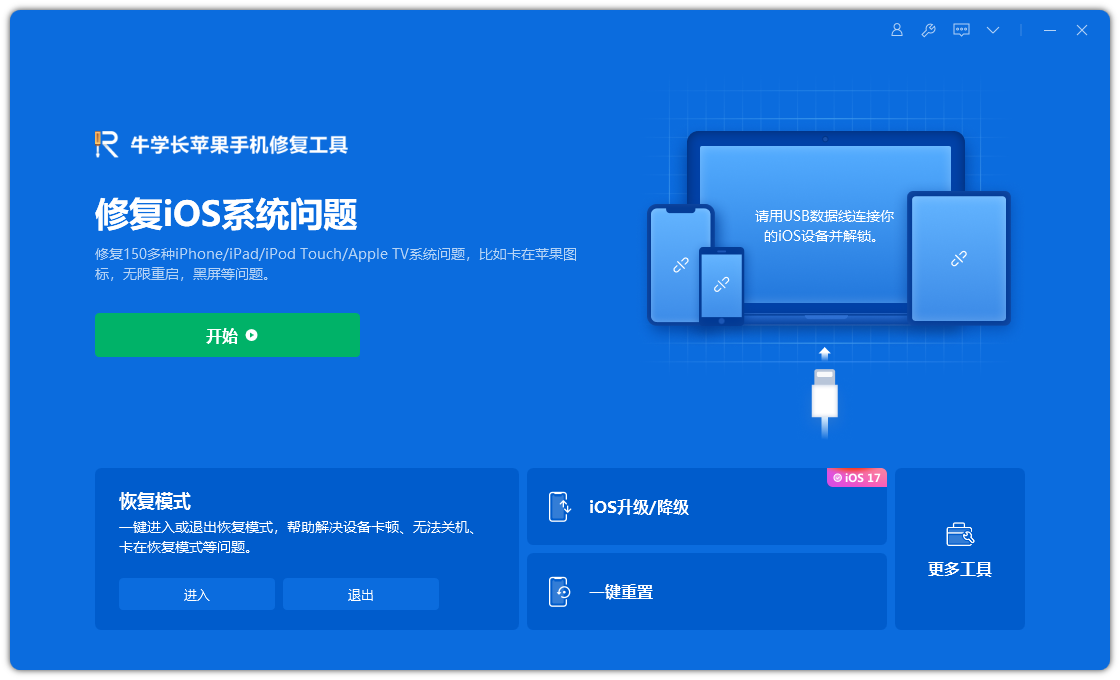
La première étape consiste à connecter l'appareil à l'ordinateur et à installer l'outil de démarrage. Connectez l'appareil à l'ordinateur à l'aide d'un câble de données, puis cliquez sur l'option Résoudre les problèmes du système iOS.
Veuillez d'abord cliquer sur le bouton « Réparation standard », puis cliquez sur « Télécharger le micrologiciel ». Le logiciel fournit par défaut la dernière version du micrologiciel du système iOS.
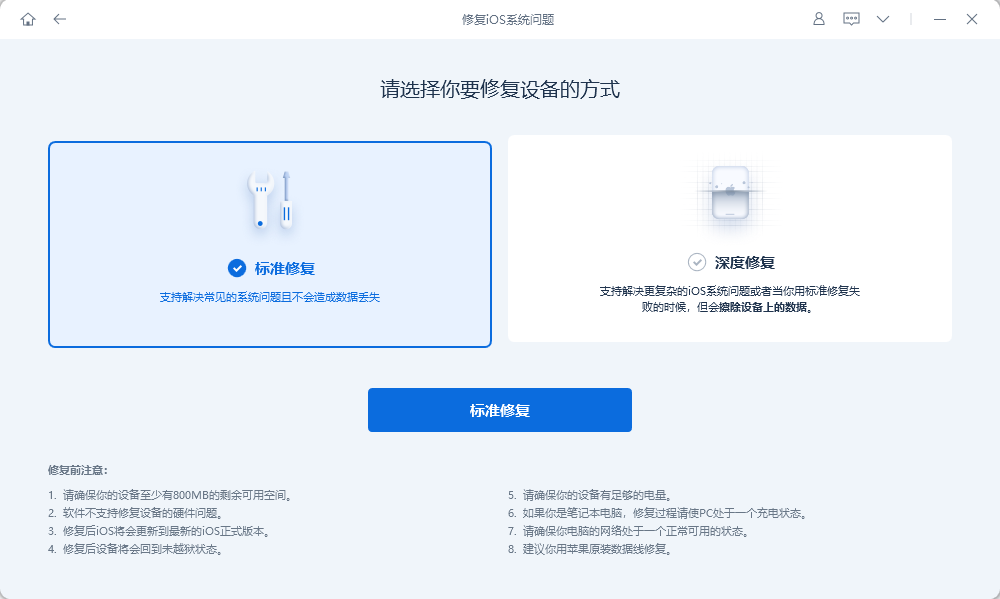
Après avoir terminé le téléchargement du firmware, il vous suffit de cliquer sur le bouton « Démarrer la réparation » et le système lancera automatiquement le processus de réparation.

Étape 3 : Attendez que la réparation soit terminée. L'ensemble du processus de réparation prend environ 10 minutes. Faites attention à ne pas débrancher le câble de données pendant l'opération et attendez que l'écran affiche les mots « Réparation terminée », complétant ainsi la réparation du système.
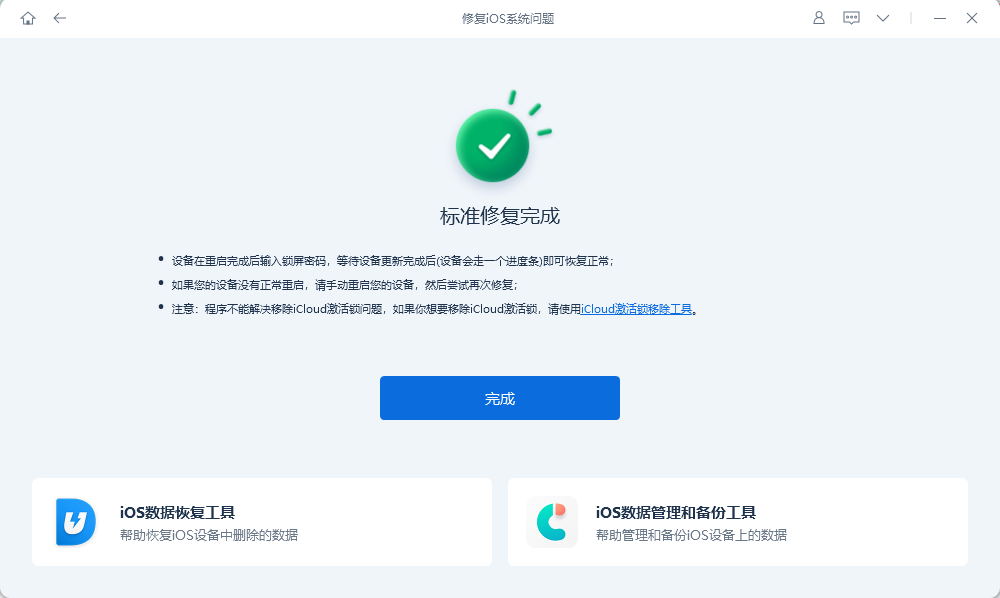
Pour que votre iPhone retrouve une utilisation normale, vous devez d'abord terminer les travaux de réparation, puis réinitialiser la fonction Face ID. Si votre iPhone est gravement tombé ou a été inondé, ce qui l'empêche de fonctionner correctement, il s'agit probablement d'une panne matérielle. Dans ce cas, vous ne pouvez contacter que le service après-vente d’Apple pour le remplacement ou la réparation de l’appareil.
Apple propose officiellement une politique de service très attentionnée : si votre iPhone est pendant la période de garantie et que Face ID est endommagé pour des raisons non humaines, vous pouvez profiter gratuitement des services de réparation officiels. Cela signifie que vous n'avez pas besoin de payer de supplément pour réparer Face ID, Apple vous fournira des solutions de réparation professionnelles. Par conséquent, si votre iPhone est toujours sous garantie, vous n’avez pas à vous soucier du problème de Face ID, car Apple s’en chargera officiellement pour vous.
Ce qui précède est le contenu détaillé de. pour plus d'informations, suivez d'autres articles connexes sur le site Web de PHP en chinois!

Outils d'IA chauds

Undresser.AI Undress
Application basée sur l'IA pour créer des photos de nu réalistes

AI Clothes Remover
Outil d'IA en ligne pour supprimer les vêtements des photos.

Undress AI Tool
Images de déshabillage gratuites

Clothoff.io
Dissolvant de vêtements AI

AI Hentai Generator
Générez AI Hentai gratuitement.

Article chaud

Outils chauds

Bloc-notes++7.3.1
Éditeur de code facile à utiliser et gratuit

SublimeText3 version chinoise
Version chinoise, très simple à utiliser

Envoyer Studio 13.0.1
Puissant environnement de développement intégré PHP

Dreamweaver CS6
Outils de développement Web visuel

SublimeText3 version Mac
Logiciel d'édition de code au niveau de Dieu (SublimeText3)
 Avez-vous toujours un historique de discussion après avoir supprimé des amis WeChat ?
Jun 25, 2023 pm 03:45 PM
Avez-vous toujours un historique de discussion après avoir supprimé des amis WeChat ?
Jun 25, 2023 pm 03:45 PM
Si vous supprimez un ami WeChat, il n'y aura pas d'historique de discussion. Les responsables de WeChat ont déclaré à plusieurs reprises que les enregistrements de discussion WeChat sont enregistrés dans le téléphone et ne seront pas téléchargés sur le serveur. Lorsqu'un utilisateur supprime un ami, l'historique de discussion sera supprimé. également être supprimé. Après la suppression, en raison du manque de sauvegarde, la récupération ne peut pas être effectuée. Après tout, la relation amicale n'est plus là et il n'y a pas de place pour afficher les données récupérées.
 Pourquoi n'y a-t-il pas de son dans la voix WeChat ?
Sep 20, 2023 pm 04:05 PM
Pourquoi n'y a-t-il pas de son dans la voix WeChat ?
Sep 20, 2023 pm 04:05 PM
La raison pour laquelle la voix WeChat n'a pas de son peut être que l'appareil est coupé ou que le volume est réglé trop bas, une panne de haut-parleur, un problème de connexion d'un casque ou d'un appareil Bluetooth, un problème de réseau, un problème d'application, etc. Introduction détaillée : 1. L'appareil est en sourdine ou le volume est réglé trop bas. Vérifiez si l'appareil est en mode muet ou si le volume est réglé trop bas. Si l'appareil est en sourdine ou si le volume est réglé trop bas, vous ne pouvez pas entendre le son. le son même si vous recevez un message vocal. Vous pouvez régler le volume de l'appareil. Utilisez le bouton de volume de l'appareil ou entrez les paramètres de l'appareil pour régler le volume. 2. Panne du haut-parleur, si le volume de l'appareil a été réglé à un niveau approprié, etc.
 Comment puis-je savoir que d'autres ont consulté secrètement mes Moments ?
Jun 27, 2023 am 11:27 AM
Comment puis-je savoir que d'autres ont consulté secrètement mes Moments ?
Jun 27, 2023 am 11:27 AM
Comment savoir que d'autres ont consulté secrètement mes Moments : 1. Entrez dans WeChat, cliquez sur « Moi » et sélectionnez l'option « Moments » ; 2. Cliquez sur « Mes Moments » 3. Entrez votre propre page Moments, puis cliquez sur « . .." dans le coin supérieur gauche ; 4. Cliquez sur "Liste des messages" pour afficher les enregistrements d'accès de vos amis, y compris tous les messages et les likes ; si vous n'aimez pas ou ne vous laissez pas de message, vous ne pouvez pas voir les enregistrements car WeChat ne le fait pas. Comme QQ, il existe des enregistrements de visiteurs.
 Qu'est-ce que cela signifie lorsque l'appelant sur WeChat est occupé ?
Sep 18, 2023 pm 05:22 PM
Qu'est-ce que cela signifie lorsque l'appelant sur WeChat est occupé ?
Sep 18, 2023 pm 05:22 PM
Si l'interlocuteur WeChat est occupé, cela signifie que l'autre partie est en communication téléphonique avec quelqu'un d'autre. D'autres raisons incluent le fait que l'autre partie ne répond pas, des problèmes de réseau, des pannes logicielles, etc. Introduction détaillée : 1. L'autre partie parle à d'autres personnes. Lorsque vous appelez l'autre partie via WeChat, si l'autre partie parle à un ou plusieurs contacts, le système vous indiquera que l'autre partie est occupée. Vous devez attendre. L'autre partie doit mettre fin à l'appel en cours pour se connecter avec succès à l'autre partie ; 2. L'autre partie ne répond pas à l'appel WeChat pour diverses raisons. l'autre partie est occupée à régler d'autres questions, etc.
 Comment basculer entre les doubles cartes SIM d'Apple lors des appels À lire absolument : Tutoriel sur la configuration de la fonction double SIM sur iPhone 13.
Feb 06, 2024 pm 05:28 PM
Comment basculer entre les doubles cartes SIM d'Apple lors des appels À lire absolument : Tutoriel sur la configuration de la fonction double SIM sur iPhone 13.
Feb 06, 2024 pm 05:28 PM
L'iPhone est également tombé, et il prend enfin en charge la fonction double SIM double veille. Vous n'avez plus besoin d'emporter deux téléphones portables avec vous lorsque vous souhaitez utiliser une deuxième carte SIM simplement parce que vous possédez un iPhone. Alors, comment configurer la fonction double SIM sur iPhone13 ? Il se peut que de nombreux amis ne comprennent pas cela. En fait, il suffit de quelques étapes pour l'utiliser. Suivons le didacticiel ci-dessous pour voir comment le vérifier. Modèle de marque : iPhone13 Version du système : IOS16 iPhone13, réglage du téléphone mobile, tutoriel sur la fonction double SIM Utilisation de la double SIM pour passer des appels : Étape 1 : saisissez le numéro de téléphone mobile, sélectionnez et cliquez sur l'icône i derrière l'appel que vous souhaitez passer pour saisir les appels récents. (comme le montre l'image ci-dessous) Afficher). Étape 2 : Après avoir accédé à cette page, sélectionnez et cliquez sur Toujours utiliser la flèche derrière, sélectionnez et
 Quel est le problème avec mon téléphone portable qui peut passer des appels mais pas surfer sur Internet ?
Sep 19, 2023 pm 04:48 PM
Quel est le problème avec mon téléphone portable qui peut passer des appels mais pas surfer sur Internet ?
Sep 19, 2023 pm 04:48 PM
La raison pour laquelle le téléphone mobile peut passer des appels mais ne peut pas accéder à Internet peut être due au fait que le commutateur de trafic de données est désactivé, que le paramètre APN est incorrect, que le signal du réseau mobile est faible, qu'il y a des restrictions ou des pannes de l'opérateur, des problèmes de logiciel de téléphone mobile ou de carte SIM. problèmes, etc Introduction détaillée : 1. Le commutateur de flux de données est désactivé. Sur les téléphones mobiles, il existe généralement un commutateur de flux de données pour contrôler si le téléphone utilise les données mobiles pour accéder à Internet. Si le commutateur de flux de données est désactivé, même si le téléphone est activé. est connecté au réseau mobile, il ne peut pas utiliser les données pour accéder à Internet, les utilisateurs peuvent trouver et activer le commutateur de trafic de données dans les paramètres du téléphone. 2. Erreur de réglage APN, etc.
 Quelle version du système Apple 16 est la meilleure ?
Mar 08, 2024 pm 05:16 PM
Quelle version du système Apple 16 est la meilleure ?
Mar 08, 2024 pm 05:16 PM
La meilleure version du système Apple 16 est iOS16.1.4. La meilleure version du système iOS16 peut varier d'une personne à l'autre. Les ajouts et améliorations de l'expérience d'utilisation quotidienne ont également été salués par de nombreux utilisateurs. Quelle version du système Apple 16 est la meilleure ? Réponse : iOS16.1.4 La meilleure version du système iOS 16 peut varier d'une personne à l'autre. Selon les informations publiques, iOS16, lancé en 2022, est considéré comme une version très stable et performante, et les utilisateurs sont plutôt satisfaits de son expérience globale. De plus, l'ajout de nouvelles fonctionnalités et les améliorations de l'expérience d'utilisation quotidienne dans iOS16 ont également été bien accueillies par de nombreux utilisateurs. Surtout en termes de durée de vie de la batterie mise à jour, de performances du signal et de contrôle du chauffage, les retours des utilisateurs ont été relativement positifs. Cependant, compte tenu de l'iPhone14
 Qu'est-ce qui fait que l'installation d'iOS17.3 échoue ? Comment résoudre?
Feb 01, 2024 pm 06:54 PM
Qu'est-ce qui fait que l'installation d'iOS17.3 échoue ? Comment résoudre?
Feb 01, 2024 pm 06:54 PM
La version officielle d'iOS 17.3 est sortie depuis près de deux semaines. iOS 17.3 apporte non seulement de nombreuses nouvelles fonctionnalités et améliorations aux utilisateurs d'iPhone, mais corrige également des failles de sécurité majeures. Par conséquent, de nombreux amis souhaitent mettre à jour iOS 17.3. Cependant, récemment, certains utilisateurs d'iPhone ont rencontré diverses erreurs de mise à jour lors de la mise à niveau vers iOS 17.3. Le téléphone affichera « Impossible de vérifier les mises à jour », « Impossible d'installer les mises à jour », « Impossible de vérifier les mises à jour » et « Une erreur s'est produite lors de l'installation ». iOS 17. Plus tard, réessayez ou rappelez-moi" etc... Trop de fichiers indésirables dans le cache, mémoire insuffisante, incompatibilité entre iOS et iPhone, réseau instable, impossibilité de se connecter au serveur, etc. peuvent entraîner l'impossibilité d'installer iOS 17.3. Si vous avez également rencontré iOS17.3 Aucun





